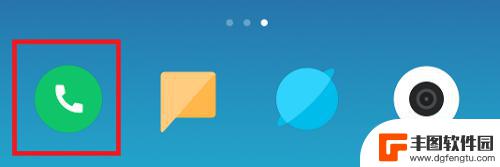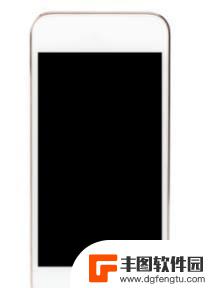手机怎么在表格里面加图片 手机Excel表格如何插入图片
发布时间:2023-10-03 08:37:26 来源:丰图软件园
手机怎么在表格里面加图片,如今手机已成为人们生活中不可或缺的工具之一,除了通话、短信、上网等基本功能外,手机还可以用来进行各种办公操作,例如处理文件、制作表格等。在手机Excel表格中,插入图片是一项常见的需求。对于一些初次接触手机Excel表格的用户来说,可能不知道如何在表格中添加图片。手机Excel表格如何插入图片呢?本文将为大家详细介绍手机Excel表格中插入图片的方法与技巧。
手机Excel表格如何插入图片
具体步骤:
1.先到手机桌面点击手机Excel图标,进入到软件界面。
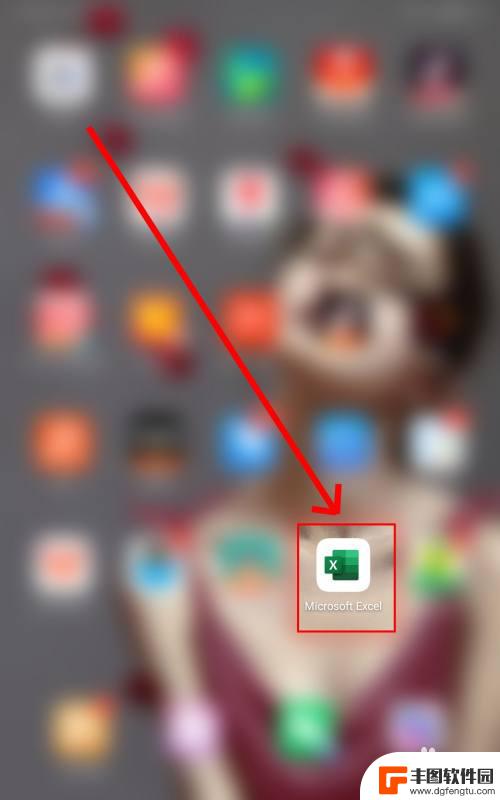
2.在软件打开后,我们点击右上角的加号进行表格文档的新建。
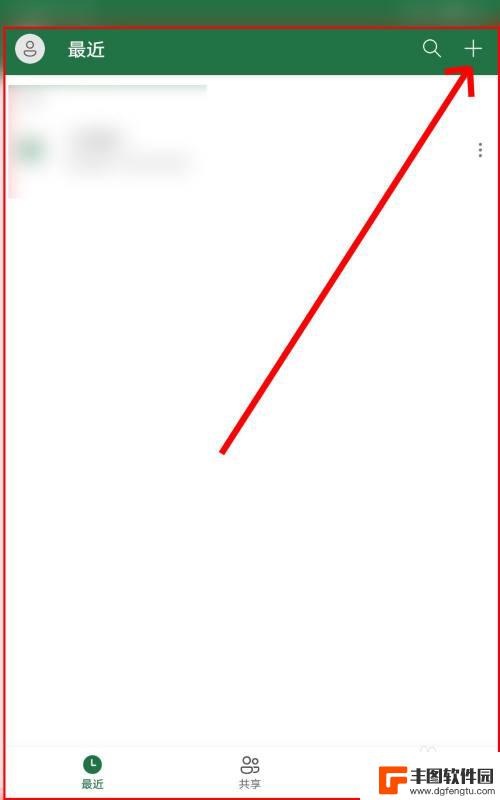
3.输入表格数据,我们点击页面底部的三角形按钮,然后点击插入菜单。
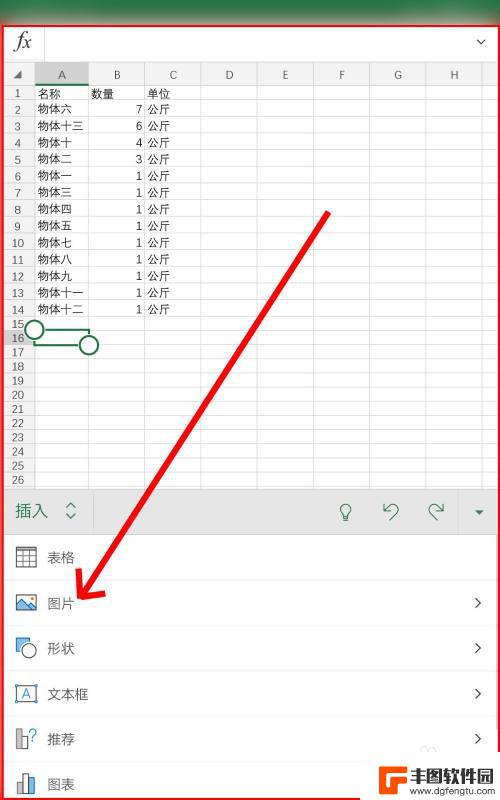
4.在插入菜单的选项中,我们点击图片。在图片的子菜单中点击图片或者相机。
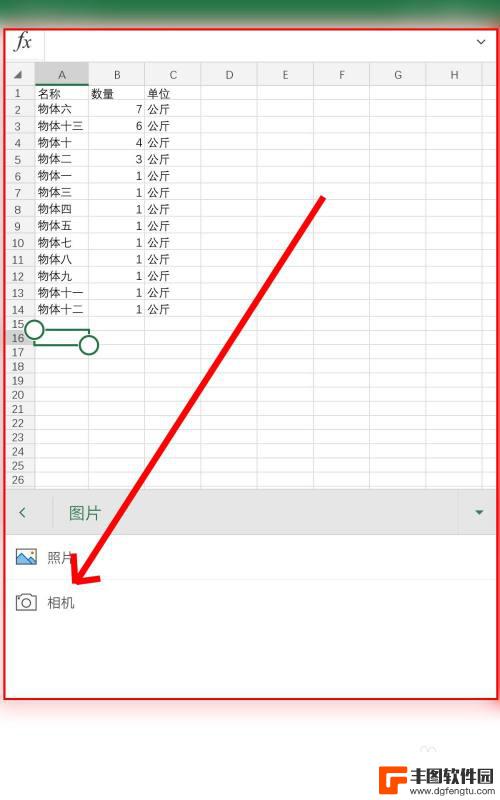
5.我们点击图片之后,从手机相册内选择一张图片。再点击确定按钮让其插入到表格中。
6.点击图片让其四周出现调整手柄,改变图片大小让其与表格相适应。完成所有的编辑工作。
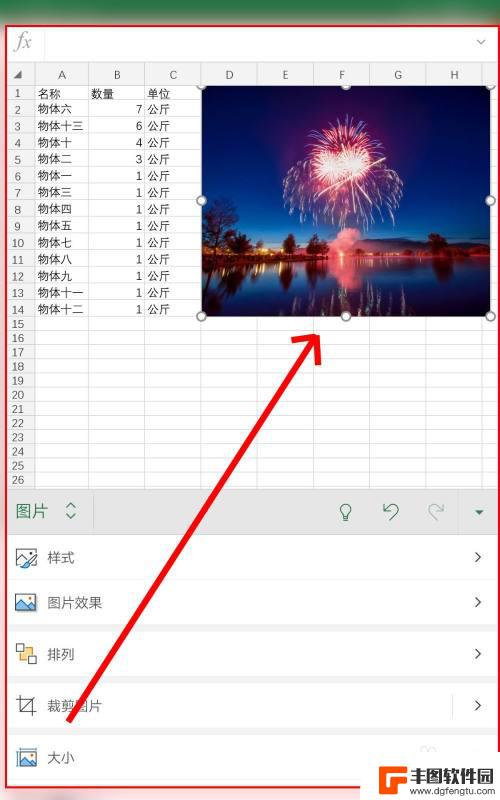
以上就是在表格中添加图片的方法,如果遇到此类情况,您可以按照以上操作进行解决,非常简单快速,一步到位。
热门游戏
- 相关教程
- 小编精选
-
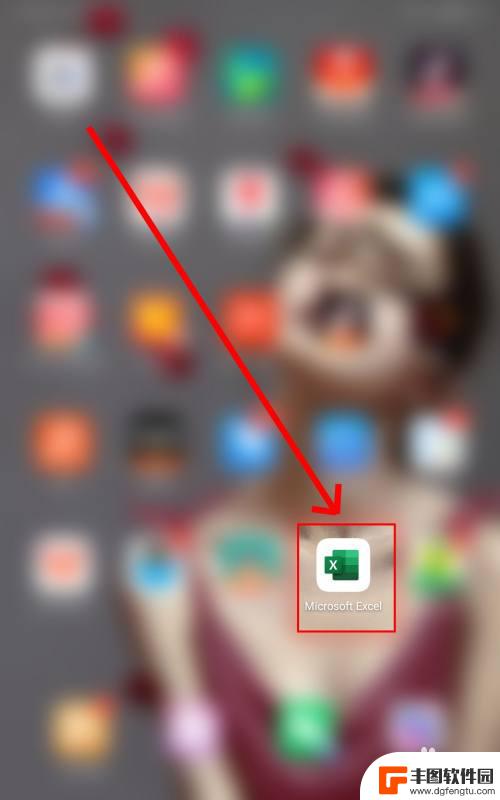
手机怎么把图片嵌入到单元格里 手机Excel表格插入图片教程
在日常工作中,我们经常需要在Excel表格中插入图片以丰富内容,但是许多人可能不清楚如何在手机上将图片嵌入到单元格里。在本教程中,我们将教你如何使用手机Excel表格插入图片的...
2024-06-01
-
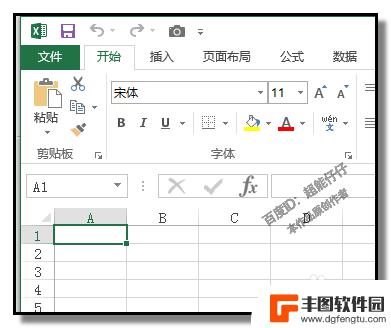
手机表格里如何添加音乐 Excel表格中如何插入音乐文件
手机表格里如何添加音乐,在现代社会中,手机和Excel表格成为了我们生活和工作中不可或缺的工具,除了常见的功能外,你是否知道手机表格和Excel表格还可以添加音乐文件呢?是的,...
2023-09-16
-
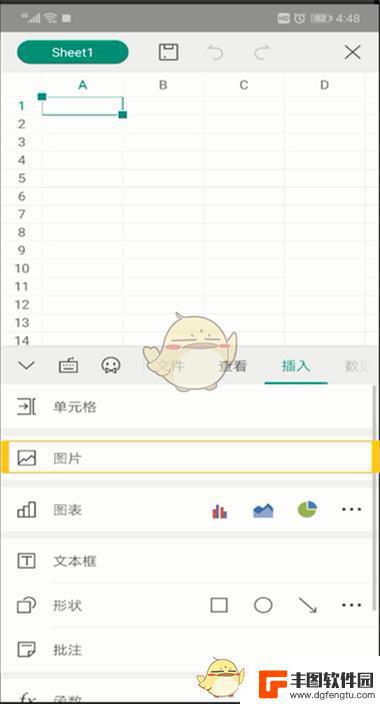
手机wps文档怎么把图片嵌入表格 手机WPS文档表格和图片的插入教程
在如今的社会中,移动办公已经成为了一种常见的工作方式,而在移动办公中,手机WPS文档无疑是一款非常实用的工具。它不仅可以帮助我们快速编辑文档,还可以方便地插入表格和图片。对于需...
2023-12-27
-
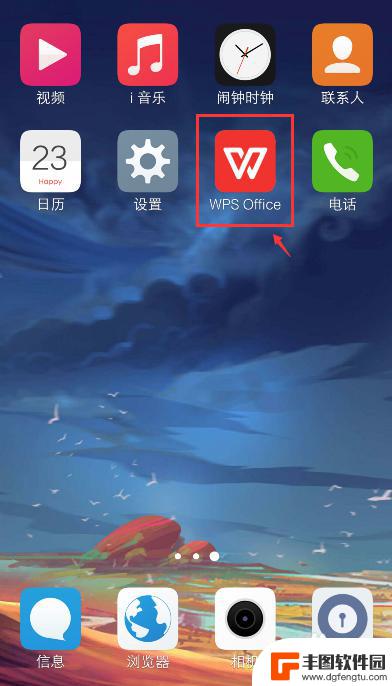
手机表格怎么做 手机excel表格编辑教程
在日常工作和生活中,我们常常需要使用Excel表格来整理和分析数据,而在手机上使用Excel表格编辑功能也是非常方便的。通过手机应用程序,我们可以随时随地对表格进行编辑、添加和...
2024-03-11
-
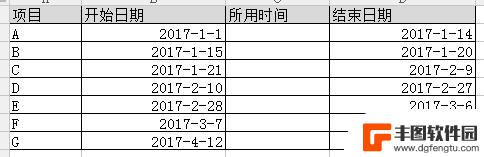
手机如何做横道图表 Excel制作横道图教程
随着科技的不断发展,手机已经成为了人们生活中不可或缺的一部分,除了通讯功能外,手机还提供了丰富多样的应用程序,其中包括了Excel表格。Excel表格作为一款强大的办公工具,可...
2023-08-13
-
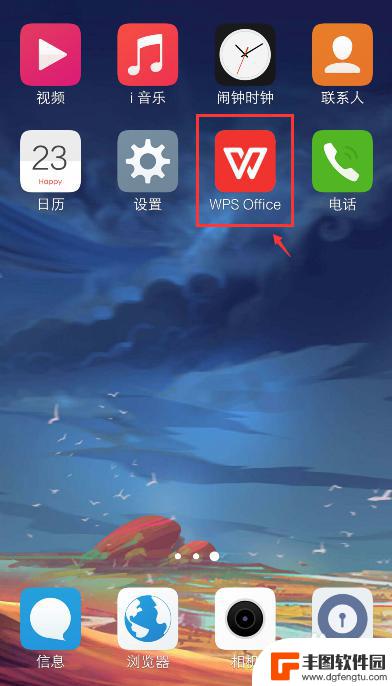
手机里怎么编辑excel文件 手机上怎么操作excel表格
在日常工作中,Excel表格是我们经常使用的工具之一,在手机上编辑Excel文件却是一件让人头疼的事情。许多人对于如何在手机上操作Excel表格感到困惑,不知道从何开始。实际上...
2024-03-14
-

vivo手机字体怎样调回正常 vivo手机如何恢复系统默认字体设置
在使用vivo手机时,有时候我们可能会不小心调整了字体设置,导致手机字体显示异常或不符合个人喜好,如果你想要将vivo手机的字体调回正常,或者恢复系统默认的字体设置,其实只需要...
2024-09-19
-

0ppo手机怎么设置5g OPPO手机如何开启5G网络模式
现5G技术已经成为了手机行业的热门话题,越来越多的手机品牌开始推出支持5G网络的手机,作为一家知名的手机品牌,OPPO也不例外。对于想要体验5G网络速度的用户来说,如何在OPP...
2024-09-19